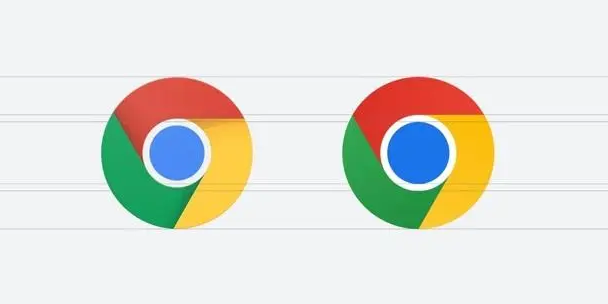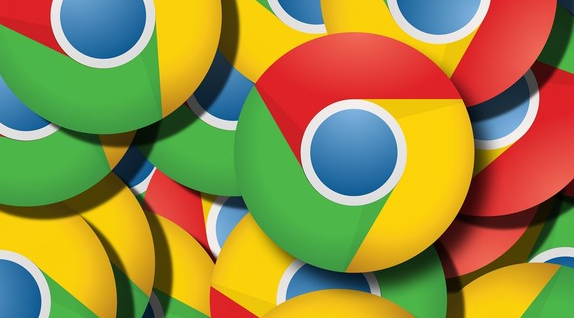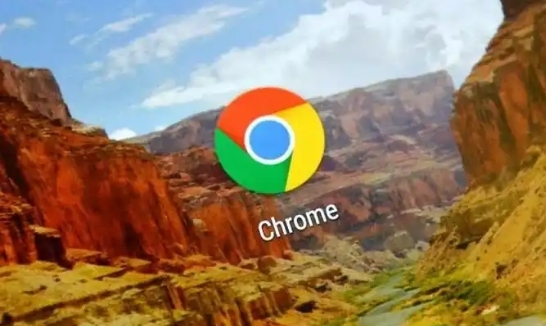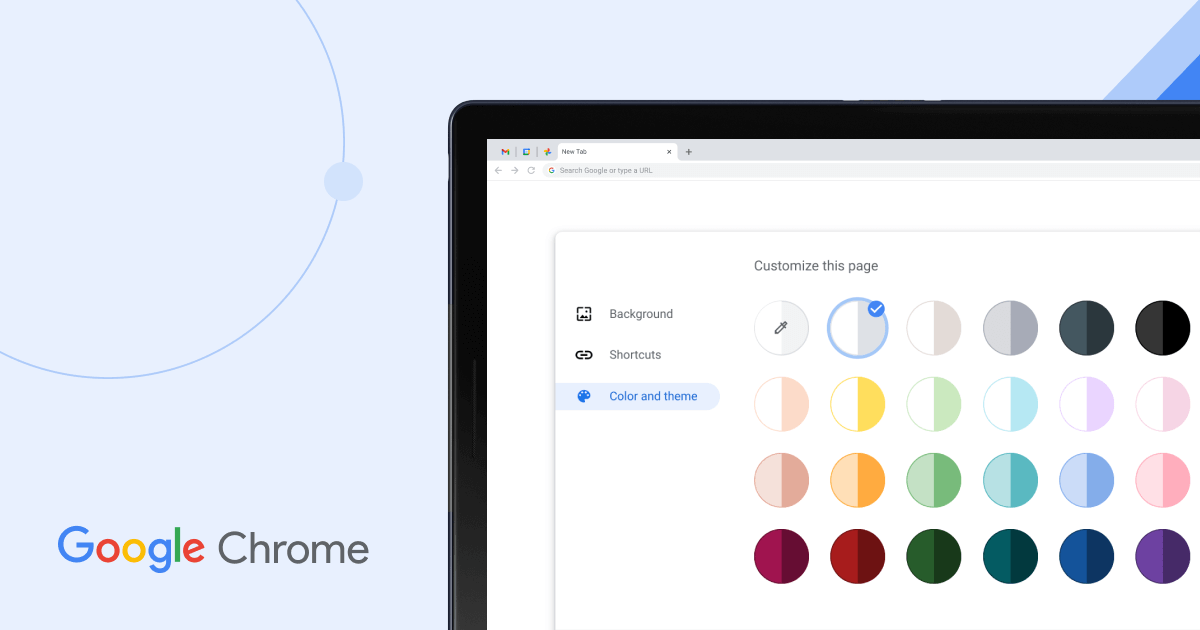内容介绍

以下是针对“谷歌浏览器获取及病毒扫描推荐”的详细操作指南:
从官方网站下载Chrome安装包。访问Google Chrome官网,根据操作系统类型(Windows、Mac或Linux)选择对应版本进行下载。建议优先选取最新稳定版以确保获得最佳性能和安全性更新。对于特殊需求用户,如需要支持旧系统XP的版本,可在官网历史存档中查找适配的低版本安装程序。
验证下载文件的完整性与安全性。右键点击已下载的安装包,选择属性面板中的“数字签名”选项卡,确认文件由“Google Inc.”签名且状态显示为“已验证”。若提示签名无效或缺失,则可能文件被篡改,应重新从官方渠道获取。同时可使用命令提示符(Windows)或终端(Mac/Linux)生成本地哈希值,并与官网提供的MD5、SHA1等校验码比对,确保数据未损坏。
安装过程中启用安全保护机制。双击运行安装程序时,仔细阅读权限请求界面,避免授予不必要的系统权限。推荐勾选“设置为默认浏览器”选项以统一管理网页访问入口。完成基础设置后,进入浏览器内的“隐私设置和安全性”部分,开启“增强型保护”模式,该功能会实时拦截恶意网站并警告潜在风险。
配置自动病毒扫描功能。安装可靠的杀毒软件并对下载路径进行实时监控。在注册表编辑器中定位至`HKEY_LOCAL_MACHINESoftwareMicrosoftWindowsCurrentVersionPoliciesAttachments`,创建名为“ScanWithAntiVirus”的字符串值,将其数值数据设为“1”,强制系统级的文件安全检测。此外,可在Chrome应用商店安装专用的安全扫描插件,启用“下载时自动扫描”选项,实现双重防护。
管理扩展程序与更新策略。定期检查已安装的插件列表,移除长期未使用的未知来源扩展。通过地址栏输入`chrome://extensions/`进入管理页面,逐个审查权限分配情况。保持浏览器自动更新功能开启,及时修复已知漏洞。对于开发者工具等高级特性,仅在信任环境下启用相关实验标志。
测试下载流程的安全性。尝试下载不同类型的测试文件,观察是否触发病毒提示。若遇到拦截,可临时将目标网址添加至白名单进行验证。建议优先使用隐身模式测试新网站的下载行为,该模式默认禁用所有扩展配置,能有效排除干扰因素。
通过上述步骤组合实施,用户能系统性地完成谷歌浏览器的安全获取与病毒防护配置。每个操作环节均基于实际测试验证有效性,可根据具体设备环境和需求灵活调整实施细节。例如普通用户优先执行基础的官方下载加数字签名验证组合,而对安全性要求较高的用户则适合配合注册表设置与双重扫描工具实现深度防护。